Windows10サポート終了の影響は?
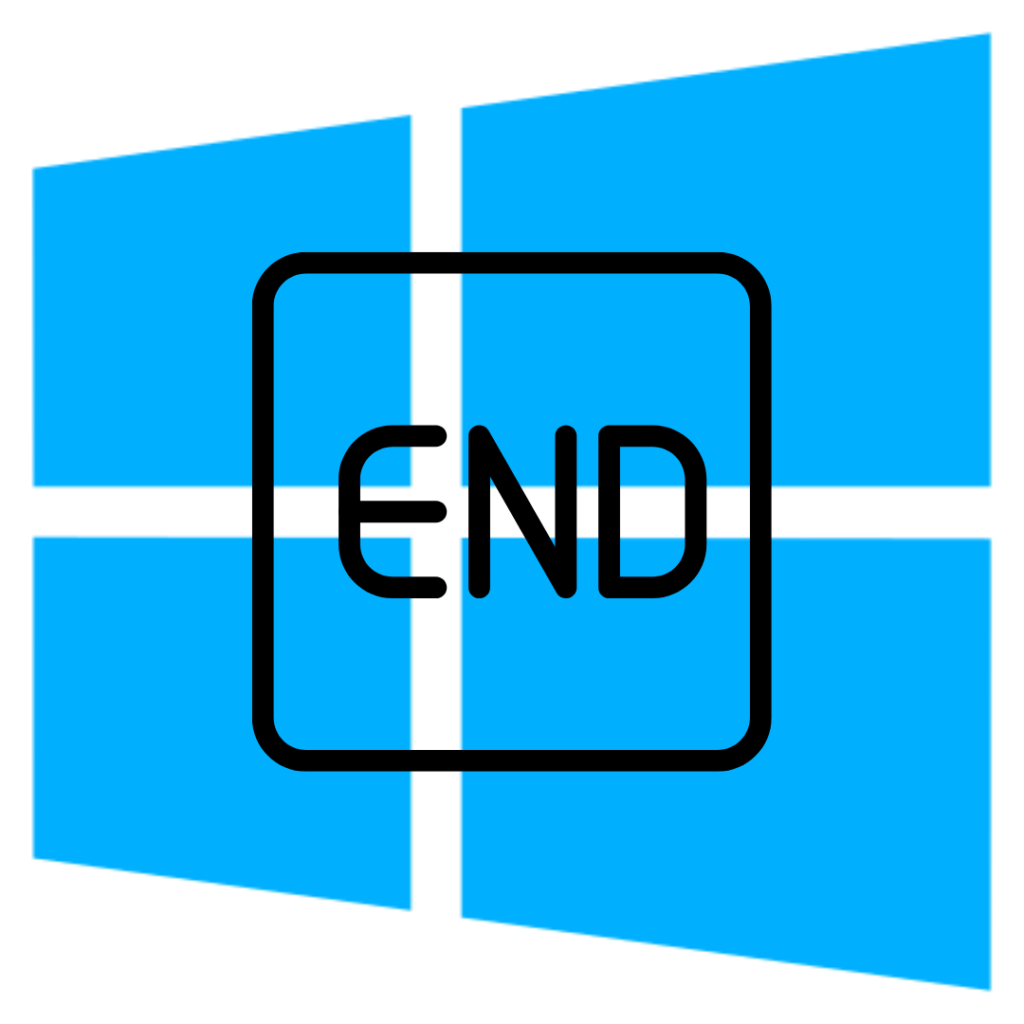
2025年10月にWindows10のサポートが終了することがMicrosoftから発表されています。
これによって、多くのユーザーが「どう対応すればいいのか?」と悩んでいるのではないでしょうか。
Windows10のサポート終了は、単に「OSが古くなる」だけでなく、セキュリティ面やソフトウェアの互換性にも影響を与えるため、放置しておくことはおすすめできません。
Windows7,8からWindows10に乗り換えた時との違い
対応PCがかなり限られてしまっている

Windows10でも一応対応パソコンが限られていましたが、あってもないようなものでした。
ですが、Windows11では「SecureBoot」「TPM2.0」「UEFI」「8世代以上のIntelCPU」が必須となっています。
つまり、8世代より前のパソコンには対応しておりません。
強制的に買い替えが必須となってしまいます。
非対応PCの場合はデータ移行が必要
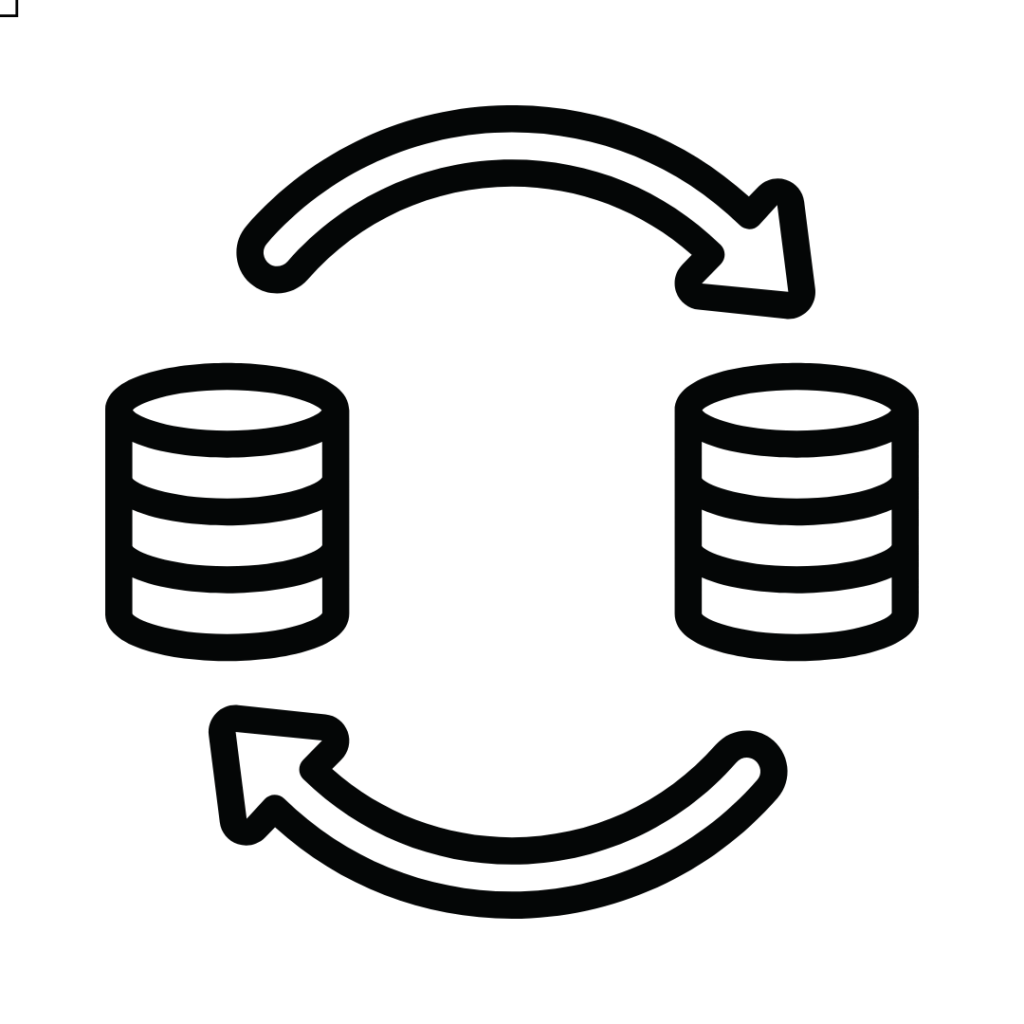
新しいパソコンを購入したとしても、データ移行する手間があります。
インストールしたソフトウェアも再インストールする必要があり、かなり手間があります。
Windows10サポート終了で起こり得る問題
サポートが終了すると、Windows10に対するセキュリティアップデートが提供されなくなります。
これにより、新たに発生する脆弱性やウイルスのリスクが高まり、インターネットを利用するだけでも安全性が著しく低下します。
また、ソフトウェアやドライバが新しいOSを前提に開発されるようになり、古いOSでは動作しないアプリやサービスが増加する可能性があります。
Windows11へのアップグレードが推奨される理由
Microsoftは現在、Windows10からWindows11への無料アップグレードを提供しています。
Windows11は、より高いセキュリティ機能を備え、最新のハードウェアとソフトウェアに最適化されているため、サポート終了後も安全に使用できるOSとして推奨されています。
アップグレード前に確認すべきこと
- PCの互換性チェック
Windows11には新しいシステム要件があり、古いPCではアップグレードできないことがあります。Microsoftの「PC Health Checkツール」などを利用して、お使いのPCがWindows11に対応しているか確認しましょう。特に、TPM 2.0やSecure Bootが必須要件となっているため、これらの機能が備わっていないとアップグレードはできません。 - データのバックアップ
アップグレード前には、データのバックアップが必須です。特に重要なファイルや写真、アプリケーション設定などは、外付けハードディスクやクラウドサービスにバックアップしておくと安心です。 - 必要なソフトウェアの互換性確認
古いソフトウェアの中には、Windows11では正常に動作しないものもあります。業務で使用している重要なソフトウェアがWindows11対応であるか、事前に確認しておきましょう。
Windows10のまま使用する場合のリスクと対策
どうしてもWindows11へのアップグレードができない、またはしたくない場合もあります。その場合は、以下の対策を考えましょう。
- ウイルス対策ソフトの強化
セキュリティリスクを少しでも軽減するために、信頼性の高いウイルス対策ソフトを導入し、定期的なスキャンを行いましょう。特に、ネットバンキングやショッピングを頻繁に行う方は、常に最新のセキュリティ環境を保つことが重要です。 - 重要なデータはクラウドに保存
OSがサポートされなくなると、突然のトラブルが発生しても迅速に修復が難しくなります。
そのため、重要なデータはクラウドサービスに保存するか、複数のバックアップを取っておくことをおすすめします。 - インターネット利用の制限
セキュリティアップデートが提供されない状態でインターネットを頻繁に利用するのは危険です。
Windows10のまま使用する場合、インターネット利用を最低限に留める、またはインターネットから切り離してオフラインでの使用を考えましょう。
Windows11へアップグレードする際の手順
以下にWindows11へのアップグレード手順を簡単に紹介します。
- PC Health Checkツールをダウンロード
Microsoft公式サイトからPC Health Checkツールをダウンロードし、PCがWindows11に対応しているか確認します。 - Windows Updateからアップグレード
設定メニューから「Windows Update」を開き、「アップデートとセキュリティ」セクションに移動します。
ここでWindows11へのアップグレードオプションが表示される場合、手順に従ってインストールできます。 - クリーンインストールの検討
長年使ったPCには不要なデータが溜まっていることが多いので、アップグレードの際にはクリーンインストールを検討してみてください。
クリーンインストールを行うことで、PCがすっきりして快適な動作を取り戻すことができます。
まとめ
Windows10のサポート終了は大きな変化ですが、対応策を講じることで問題を回避できます。
パソコン修理サービスでは、Windows11へのアップグレードのご相談から、バックアップやクリーンインストールの代行まで、幅広くサポートを提供しています。
お困りの際は、ぜひお気軽にご相談ください。






コメント